
Konfigurer motstående sider i Pages-dokumenter på iPhone
Motstående sider (kalles også tosidersoppslag) brukes ofte for boklayouter og for tosidige dokumenter som du skal trykke. Dokumenter som bruker motstående sider, kan ha forskjellige topptekster, bunntekster og inndelingslayoutobjekter på venstre- og høyrevendte sider.
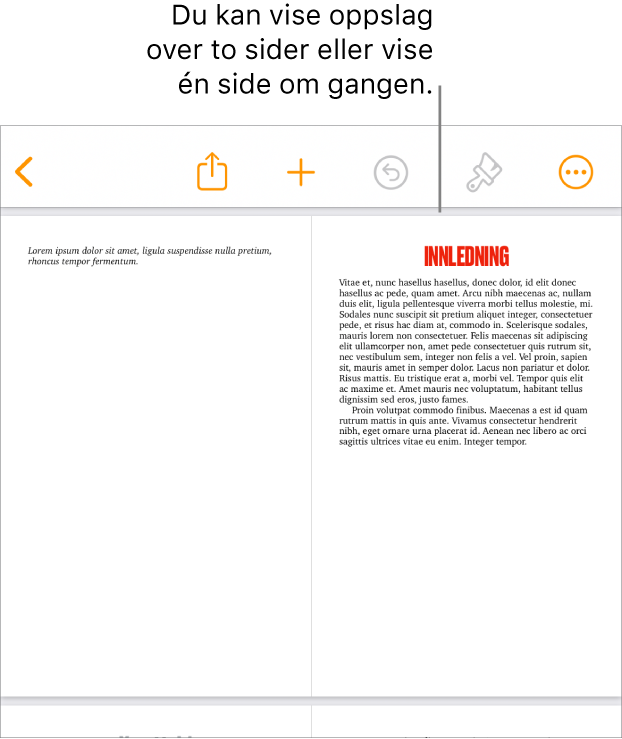
Konfigurer motstående sider i et tekstbehandlingsdokument
Trykk på
 øverst på skjermen, trykk på Dokumentvalg, og trykk deretter på Dokumentoppsett.
øverst på skjermen, trykk på Dokumentvalg, og trykk deretter på Dokumentoppsett.Trykk på Dokument-fanen øverst på skjermen, og slå deretter på Motstående sider.
Merk: Hvis Dokumentbrødtekst er av, er dette et sidelayoutdokument og du må følge instruksjonene i «Konfigurer motstående sider i et sidelayoutdokument» nedenfor.
Gjør ett av følgende:
Bruk forskjellige topptekster og bunntekster for venstre- og høyrevendte sider: Trykk på Inndeling-fanen øverst på skjermen, og slå deretter på Venstre og høyre er ulike. Hvis du ikke kan slå på dette alternativet, må du forsikre deg om at topptekst og bunntekst er slått på i Dokument-fanen.
Angi avstanden for topptekster og bunntekster fra øverste og nederste kant på siden: Trykk på Flere valg nederst i Dokument-fanen, og flytt deretter pilene over toppteksten og under bunnteksten for å justere avstanden. Det er mulig du også må dra pilene for dokumentet for å oppnå avstanden du vil ha. Hvis du har problemer med å markere pilene, flytter du fingrene fra hverandre på skjermen for å zoome på siden.
Angi marger: Trykk på Flere valg nederst i Dokument-fanen, og flytt deretter pilene på toppen, bunnen og på de innvendige og utvendige kantene av dokumentet. Du kan gjøre de innvendige margene bredere enn de utvendige margene for å gjøre plass til innbinding.
Trykk på Ferdig øverst til venstre for å gå tilbake til dokumentet.
Konfigurer motstående sider i et sidelayoutdokument
Trykk på
 øverst på skjermen, trykk på Dokumentvalg, og trykk deretter på Dokumentoppsett.
øverst på skjermen, trykk på Dokumentvalg, og trykk deretter på Dokumentoppsett.Trykk på
 øverst på skjermen, og trykk på Dokumentoppsett.
øverst på skjermen, og trykk på Dokumentoppsett.Slå på Motstående sider.
Merk: Hvis Dokumentbrødtekst er på, er dette et tekstbehandlingsdokument og du må følge instruksjonene i «Konfigurer motstående sider i et tekstbehandlingsdokument» over.
Gjør ett av følgende:
Bruk forskjellige topptekster og bunntekster for venstre- og høyrevendte sider: Slå på Venstre og høyre er ulike. Hvis du ikke kan slå på dette alternativet, må du forsikre deg om at topptekst og bunntekst er slått på.
Angi avstanden for topptekster og bunntekster fra øverste og nederste kant på siden: Trykk på Flere valg nederst i kontrollene, og flytt pilene over toppteksten og under bunnteksten for å justere avstanden. Det er mulig du også må dra pilene for dokumentet for å oppnå avstanden du vil ha. Hvis du har problemer med å markere pilene, flytter du fingrene fra hverandre på skjermen for å zoome på siden.
Angi marger: I Flere valg-visningen (se over) flytter du pilene på toppen, bunnen og på de innvendige og utvendige kantene av dokumentet. Du kan gjøre de innvendige margene bredere enn de utvendige margene for å gjøre plass til innbinding.
Trykk på Ferdig øverst til venstre for å gå tilbake til dokumentet.
Tips: Når du skriver ut dokumentet, må du kontrollere skriveralternativene og angi at den skal skrive ut to sider per ark.